Merhabalar, bu yazımızda sizlere internet tarayıcı olarak lider konumda olan Google Chrome komutları nelerdir, görevleri, ne işe yaradıkları hakkında sizlere bu yazımızda bilgilendirme yapacağız. Şimdiye kadar klavye kısayolları hakkında bilgi verirken bu yazımızda Google Chrome tarayıcıda kullanabileceğiniz yararlı, faydalı komutları sizlere teker teker anlatacağız.
CHROME TARAYICI KODLARI
Google chrome de ayar yapılacağında Ayarlar kısmı üzerinden kolaylıkla erişim sağlayabileceğinizi anlatmıştık, biraz gelişmiş özellik olarak aşağıda kodları kullanarak web tarayıcı ile ilgili tüm ayarları gerçekleştirebilirsiniz.
Not: Aşağıda vereceğimiz kodları kullanmak için bu kodları tarayıcının adres çubuğuna yapıştırıp enter tuşuna basmanız yeterli olacaktır.
CHROME AYARLAR;
Google Chrome de ayarları açmak için sağ üst köşe üç nokta ve ayarlar kısmından erişim sağlayabilirsiniz. Yok ben direk komutu yazarak ayarları açayım diyorsanız “chrome://settings” komutunu tırnak işareti olmadan yapıştırarak veya yazarak açabilir ve erişebilirsiniz.
CHROME TARAYICI GEÇMİŞİNİ AÇMA;
Tarayıcı geçmişini açmak için kullandığımız klavye kısayol tuşu CTRL+H tuşlarını kullanmak gerekmektedir. Fakat tarayıcı geçmişini açmak için kullanılan komut “chrome://history/” komutunu yazmak suretiyle hızlı erişim sağlayabilirsiniz.
MEŞHUR DİNAZOR OYUNU;
İnternetiniz olmadığında Google sizi düşünerek web tarayıcınızda dinazor oyunu oynamanıza izin vermektedir. Tarayıcı açtığınızda dinazor oyunu için ekrana çıkacak oyunu space tuşu yani boşluk tuşu ile oynayabilirsiniz.
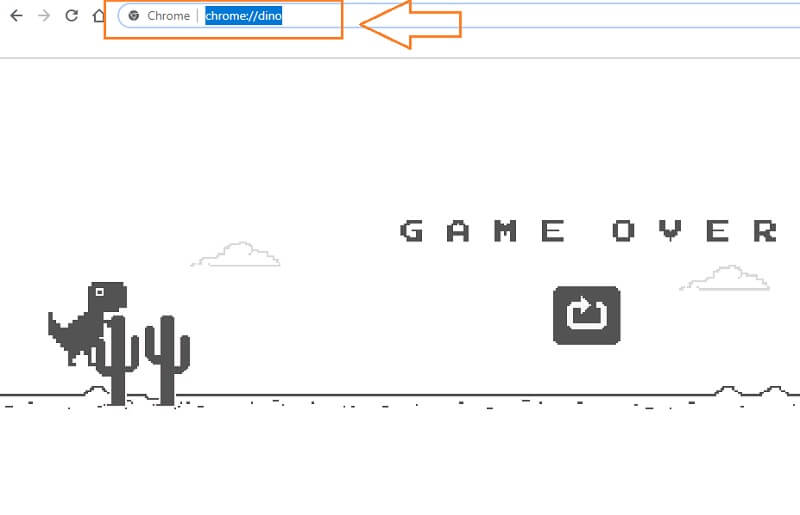
Fakat internet var iken de oynamak için tarayıcınıza “chrome://dino/” yapıştırarak Dinazor oyunu oynamaya başlayabilirsiniz.
Google chrome ayarlara hızlı erişim komutlarına devam ediyoruz. Dinazor oyunu ile internetsiz boş vakitlerini değerlendirebilirsiniz.
CHROME DOSYA İNDİRME YÖNETİCİSİ;
Google Chrome tarayıcısında indirme yaptığınızda geçmiş dosyaları görüntülemek, indirilen dosya klasör yolunu bulmak için indirme yöneticisi için “chrome://downloads” komutunu yazarak kullanabilirsiniz.
Bunun için bu ayarın haricinde chrome dosya indirme yolunu değiştirme yazımızla farklı bir konuma dosyaları indirebilirsiniz.
CHROME HAKKINDA;
Tarayınız hakkında sürüm bilgisi edinmek, tarayıcı güncelleme yapabilmek için kullanılan alan olarak chrome help adımını kullanabilirsiniz. Bu alana erişmek için “chrome://settings/help” adresini kullanabilirsiniz.
CHROME UZANTILAR;
Google Chrome tarayıcılarında uzantılar işinizi kolaylaştıracaktır. Bu uzantılar imzasız olarak üçüncü parti programlar aracılığı ile tarayıcıya yüklenmektedir. Sık sık tarayıcıda reklam gördüğünüzde biliniz ki tarayıcınıza istenmeyen uzantılar ele geçirmiş olabilir.
Bunları denetlemek ve istemediğiniz eklentileri kaldırmak, devre dışı bırakmak için Ayarlar > Diğer Araçlar > Uzantılar kısmından kontrol edebilirsiniz. Bizde bu ayarları erişim için “chrome://extensions/” adres çubuğuna yazarak kolaylıkla açabilirsiniz.
Tarayıcıları kullanabileceğiniz kodlar olarak yukarıda verdiklerimiz yanında aşağıda verdiğimiz komutlar da sıklıkla kullanılmaktadır.
GOOGLE CHROME LAVABOTUVARI;
Tarayıcınızda hızlandırma, deneysel işlevleri yapabileceğiniz ayarların olduğu gizli bir sekmedir. Burada birçok ayarı bulabilirsiniz.
Bu ayarları dikkatlice yapmanız gerekir çünkü burada yapacağınız değişiklikler veri kaybı, güvenliğinizi tehlikeye atabilir. Bu gizli ayarların olduğu menüye ulaşmak için “chrome://flags/” komutunu kullanarak gerçekleştirebilirsiniz.
CHROME YER İMLERİ;
Sık kullandığınız internet sitelerini yer imlerine kayıt ederek kolaylıkla tekrar giriş yapmak için kullanabilirsiniz. Bu yer imlerini tarayıcıya kayıt etmek için CTRL+D tuşlarını kullanarak sağlayabilirsiniz. Kayıt ettiğiniz bu yer imlerini yönetmek için “chrome://bookmarks” adresi üzerinden kolaylıkla erişebilirsiniz. Burada kayıt ettiğiniz yer imlerini kontrol ederek kaldırabilir tekrar düzenleyebilirsiniz.
CHROME TARAYICIYI YENİDEN BAŞLATMA;
Tarayıcıya reset atmak mı istiyorsunuz Google Chrome reset atma komutu olarak verdiğimiz “chrome://restart” komutunu işinize yaracaktır. Bu komut ile tarayıcıyı yeniden başlatabilirsiniz.
CHROMEDEN ÇIKMA KOMUTU;
Tarayıcıyı kapatmak mı istiyorsunuz hızlı bir şekilde çıkmak için “chrome://quit” komutunu kullanarak kapatabilirsiniz. Bu komutu yanlışla girdiniz ve tarayıcıda sekmeleri tekrar açmak için CTRL++SHİFT+T tuşu ile kapatılan sekmeleri tekrar açabilirsiniz.
CHROME YÜKLÜ UYGULAMALAR;
Tarayıcıda yüklü uygulamaları kontrol etmek, görüntülemek için kullanabileceğiniz komutlardan biride “chrome://apps/” komutudur. Bu komut ile tarayıcıya yüklenen chrome app store mağaza uygulamalarını yönetebilirsiniz.
CHROME SEKME BİLGİSİ;
Tarayıcınızda açtığınız sekmelerin bilgisini almak için bu komutu kullanabilirsiniz. Tarayıcı sekmelerinde sizlere gerekli bilgileri verecektir. Sekmelerin ne zaman açıldığına kadar görüntüleyebilirsiniz. Bunun için “chrome://discards/” komutunu yazın ve enter tuşuna basarak açabilirsiniz.
CHROME YENİ SEKME AÇMA;
Kısayol tuşları dışında Google Chrome gizli kodları olarak sekme açma komutunu paylaşacağız. Google yeni bir sekme açmak için klavye kısayolu olarak CTRL+T tuşudur. Bu tuş ile tarayıcıda yeni sekme açabiliyorsunuz.
Bunun için “chrome://newtab” ile bunu da gizli kod olarak tarayıcı da yeni sekme olarak kullanabilirsiniz.
CHROME VERSİYON ÖĞRENMEW KODU
Google Chrome tarayıcınızın sürümünü, versiyonu öğrenmek için kullanacağınız komut satırı “chrome://version/” komutudur. Bu komut ile tarayıcınız yüklü sürümünü, versiyonu kolaylıkla öğrenebilirsiniz.
CHROME AĞ AYARLARI;
Google Chrome de tarayıcı ağ ayarlarını yapılandırmak, değiştirmek için kullanabileceğiniz Chrome gizli ayarlardan biride “chrome://net-internals” komutudur. Bu komut ile tarayıcı da etkin ağ ayarlarını görebilir, değiştirebilirsiniz.
CHROME BİLEŞEN AYARLARI;
Tarayıcıda bileşen ayarlarını yapabilmek, değiştirebilmek için bu gizli menüden yararlanmak gerekir. Bu ayarlara erişmek için “chrome://components/” komutunu seçebilirsiniz.
Bileşen ayarları chrome de komutu adres çubuğuna girerek kolaylıkla kullanabilirsiniz. Burada yapacağınız ayarlarda herhangi bir değişiklik yaparken dikkat etmeniz gerekebilir. Güvenlik açığı veya veri kaybına yol açılabileceğini unutmayın.
CHROME TRANSLATE DİL AYARLARI
Google chrome dil çevirici ayarlara kolaylıkla erişebilirsiniz. Buradan dil çevirisi kullanılan dilleri görebilir gerekli ayarları yapabileceğiniz alana ulaşmak için “chrome://translate-internals/” komutu ile erişim sağlayabilirsiniz.
CİHAZLAR;
Chrome de bağlı cihazları görebilmek için “chrome://devices/” komutunu kullanarak görüntüleyebilirsiniz. Bu alanda kullanıcı oturumunu açmanız gerekebilir.
Yukarıda konumuzda chrome kısayol komutları nelerdir, ne işe yarar, nedir, ne demektir, nasıl kullanılır konularında sizlere destek vermeye çalıştık. Konumuzla alakalı olarak sorularınız için sayfamızın hemen altında yorumlar kısmından bizimle sorunlarınızı, sorularınızı paylaşabilirsiniz.

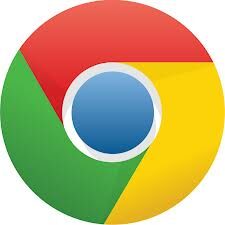




Peki bu komutları android telefonda nasıl yapıyoruz bunun için bir program var mı?